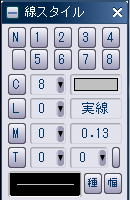// �����̓��W //
| ��CADPAC�c | ||
| CADPAC�W�����v�搄�i�� | �W���ݒ�����āACADPAC�ł��d���I �E���̓l�b�g���[�N | |
�@
CADPAC V25.0�I 2023.4��1�� V25 2023.04.04
 �@New �����[�X �V�@�\ (PDF)
�@New �����[�X �V�@�\ (PDF)�c
�C���X�g�[���菇�́A�����炩��
�@V24�Ƃ̔�r�́A�����ɁI V24-PDF ���Ɣ�r���Ă݂܂��B�V�@�\�����E�}���`�e�L�X�g�EDXF�EDWG���o�͋����E�o���[���E�V�X�e���ݒ�ȂǁE�@�B�I�v�V�����̒��L�E���k�o�l�ƌ������ڂ�����܂��B
�@A-CAD 2023�ESW2023�ɂ��Ή����Ă��܂��B ����́A�T�|�[�g�����ł��B�����Ɏ����z���܂��B 2023/04/23
Ver.21.0 �T�[�r�X�p�b�N4 2021/04/05
�� KeyCreator 3D �n�߂܂����E�E���p�Ҏ��M����
�m���X�P�b�` Modeling �ɂ͂܂�܂��B2D�����3D���́A���K�ł��B
��--- ��������ƒ��ł� ---��
��CADPAC 3D-FEC�c
 2023.01.06 New Release
2023.01.06 New Release�@�������E�E���̎����̃����[�X�B
18.2 �� V20.0 �傫�ȃW�����v�ł��BJIS�p�[�c�E��́ECAM�A���E�_�C�i�~�b�N�T�[�t�F�C�X�Ή��E���������͂ȕϊ��c�[���܂ŕt���Ă���ƂȂ�ƁA�������킢�Ă��܂��B�C�ɂȂ�̂̓G���W���ł����AKEYCREATOR��OEM�Ƃ���B ���ԓ��ł́A3D�̔g�ɉ�����Ĕp�Ƃ����l�̘b�������Ă���B CATIA���͂��߂Ƃ���3D�f�[�^�̃C���|�[�g�f�f�@�\�܂ŁA���������ƂɂȂ��Ă���B SW�����C���ɗ��p����悤�ɂȂ��Ă���͑���CAD�ւ̋������ƂȂ��Ă��鍡�A���̉��i�ŋ��������o����B �肪�͂��Ƃ���Ɂc �����l����ƂȂ����Ȃ̂��낤���H �������A�C�ɂȂ�̂̓l�[�~���O �CADPAC-FEC��Ƃ́A�����������̗��H For Every CAD �ƂȂ��Ă��܂����B�w���ׂĂ�CAD�̂��߂́x�ƒ���܂����� �c
��Mail �Ō��ψ˗��́A�����炩��
 �c
�c | CADPAC�����ݒ� | �J�X�^�}�C�Y | �A�C�f�A���� | �֗��Ȏg���� |
CADPAC �ŐV���́A�����炩��
�X�|���T�[�h�����N�F Bricscad �N���̑f���������C�ɓ���ł��B �� b-cad.shop
�� CADPAC �������[�@��
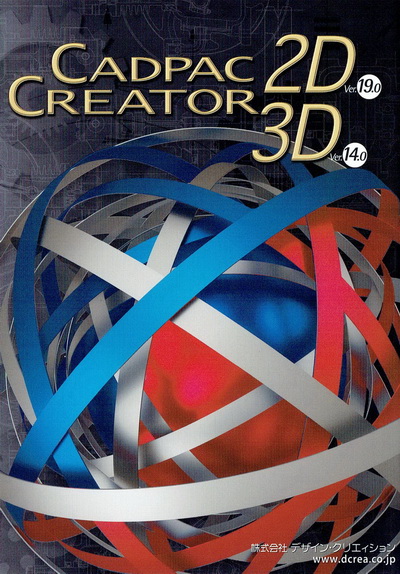 �@�� �A�l�Łc ���̎��� �ŐV�o��I�c
�@�� �A�l�Łc ���̎��� �ŐV�o��I�c2017�N 6�� 1�� Release
���悢��o��
V19.0 Release �V�@�\(PDF)�Ŋm�F�o���܂��BWin10�Ή��BSW2017�Ή��E�`��ڍו\�����x�́A�ǂ��ł��傤���H 4K����̃t�@�C���\���E�A�C�R���������\�E���肪�������ᐡ�@�EJIS�@�\���A�b�v���Ă��܂��B�ŋ߂́A���܂�i���́A�����Ȃ��Ƃ��Q���̂��Ȃ��B Solidworks2017�Ή��E���悢��Win7 ���I���ɋ߂Â��Ă���̂ł��傤���H 06/25
V18�C���t�@�C���́A�����炩��
CADPAC History ���������摜�����y���݂��������B
�y���傱����Memo�z
DELL T1700�ɂ́A�v�����^�[�|�[�g������܂��A�I�v�V�����p�[�c�w��(5F7W0-3,360�~)�ʼn������܂����B�c
�� CADPAC ���[�U�[�̎������@��
 �@���ꂩ��c �����č����܂Łc
�@���ꂩ��c �����č����܂Łc�͂��߂ďo������̂́A1986�N- CADPAC-DA/�W �̍�����ł��̂�27�N�o�����v�Z�ɂȂ�܂��B �ȗ�CADPAC�Ƌ��ɕ���ł��܂����BPC�������Ȕ������̈�ł����B5�C���`�t���[�s�[���o�n�߂����ɍw�������߂�Basic �̕��ɖ������Ă��܂����B�Ȃɂ��i�܂Ȃ����A�F�l����R�s�[�\�t�g�ŃQ�[����������A���Ԃ�Y��Ă�������Ă��܂����B�����̂��������͗F�l���炾�����Ǝv���܂��B ���œ��ꂽ���痈�Ȃ����H �U���ē��Ђ��Ė�x���܂Ŏd�����Ă܂����B �����̎v���o����݂�����܂��B30���N���߂łƂ��������܂��B ���ꂩ����A�X�����A���肢�������܂��B
NEC PC98�V���[�Y ���� wikipedia.�E�B�L�y�f�B�A�֔�т܂� �c
information�X���
*
| ��CAD_Web (Blog) | |
| CADPAC�ŁA���d���I | |
| CREATOR ������ | |
| �֘A�L�� | |
 |
|

CAD_Web *
CAD�v�ɕ֗��ȃ����N�W
�� �p�r�ʐ������[�J�[�����N�W
�� �Ќ��X�p�i���� DW-DWG
�� �|�ރf�[�^ FDC ���f�[�^
��
�X�|���T�[�h�����N�F---
��CADPAC �G���g���[
CADPAC�l�c�Ǝ҃T�[�N��
���݂��̍�Ƃ��T�|�[�g
�o���V�E�����o��������ł��ˁB���̂��߂ɂ́A�W�����Ɗ��ݒ�����Ƃ�o���Ȃ��Ƃ����܂���B �Ȃ��Ȃ�����ł����c
��Mail �Ŗ₢��������

�X�������肢�������܂��B
| �� CADPAC Memo �E�I���W�i���A�C�R�� �E���߈ʒu�ύX �EBOX-�O�ʔz�u �E���D���� �E���D-�ԍ���T�� �E�I�t�Z�b�g���@���� �E�ҏW�����̉��p �E���K-�}�E�X�A�N�V���� �EFB=BOX�R�}���h�yB�z �E�^�b�v���� ���yD�z �E���p/�S�p�\�� �E��p�A�C�R���W �E�\���X�^�C���F �E��/���̕ύX �E�E�E |
���I���W�i����p�A�C�R���W�c�@�������p���Ă����p�R�}���h�W�ł��B V21�Ō������C���łł��B�}�E�X�W�F�X�`���[�̕ύX�́A����܂���B��_�ԏ���-�؎����� ���ؒf�ɍX�V���Ă��܂��B�y K �z�������� (333-END) �@�ؒf (342-END) �ƂȂ��Ă��܂����E�E�������D�悵�Ă̓o�^�ύX�ł��B�y���p�z�Ƃ��ăA�C�R���ҏW�ōX�V���Ă���܂��B �yCtrl + S �z�㏑���ۑ�(�W��) �R�}���h�́ACADPAC �ł́A�@�\���܂���B �@�㏑���ۑ� (121-END) �S�}�ꊇ�ۑ� (122-END) �ł��ˁB �yAlt �� F �� S �z�ŁA���݂̃t�@�C�����㏑���o���܂��B �@�}�E�X�}�E�X�W�F�X�`���[�Ƃ��̃A�C�R���ŁE�E�����A�b�v�ƎQ��܂��B �c ���E�ߐݒ�c �摜�N���b�N�Ŋg��(�ʑ�) |
|||
| �E���߈ʒu�ύX <<- Menu�ɖ߂� |
�����߁y �ҏW �z�p�x��ς��� - �ʒu�ύX (340��END) �y L �z�ό` ���� (291- END) �ŁA���ߒ��߂�lj����܂����B�p�x��ς����Ɉʒu��ύX�������ꍇ������܂��B ���̎��E�E�����o�������̒[�_�������y Z �z���܂��B �y L �z�ό`�𗘗p���āA�L�����[�_�ւƕύX���܂��B�I���́A�����Ɛ����҂��܂�ł̑I���ł��B������O���悤�Ɏv���܂����E�E�ό`�́y ���R �z�Ƃ��܂��B�@�S�Ă̈ʒu�̏ꍇ�́A���킩�肾�Ǝv���܂��B�[�_�E�����E���������͂�ł̕ό`�ňړ����܂��ˁB������O�ɂ���Ă�����E�E���炵�܂����B(^_^;) |
|||
| �EBOX-�O�ʔz�u <<- Menu�ɖ߂� |
���y B �z�����` (240��END) ���U-�O�ʔz�u �����`��K���ɕ`���E�E���@(X�EY) ���L���B�y L �z�ό`�R�}���h�ŁE�E���@���܂�ł̎w���B�D�݂̃T�C�Y�ɏo������E�E �y C �zCOPY �AX ���́AY ���Œ肵�āE�E�z�u���w�肵�܂��B �O�ʐ}�z�u���o���܂����B�X�ɁA�v�f��ς��ĕό`����ƁE�E�f�������m�ȎO�ʐ}���������܂��B |
|||
| �E���D���� <<- Menu�ɖ߂� |
�����D�����R�c�E�E�y�z�u�E�ό`�ŏC���z ���D�����Ƃ��A����͂����B�����ǂ����@�́A�z�u�ʒu�ɕ⏕���𗘗p���ď������܂��B�]���ɇ@�������čs���܂��B�yL-�ό`�z�𗘗p�����D�ۂ��͂�ŕό`�B����̈ʒu�ɔz�u�B������͂�ň����o���ʒu�ւƂȂ�܂��B �ォ�琮���ɂ����p�o���܂��B�R�s�[���Ă����p�o���܂���E�E���C���[����ƁE�E�������₷���ł��ˁB |
|||
| �E���D-�ԍ���T�� <<- Menu�ɖ߂� |
�����D�ԍ���T���ɂ́H�E�E�y���������E�u���z �y385+END�z�܂��́A�y��}�z���y���L�z���y�����u���z �o���[�������Ƀ`�F�b�N���āA�����B�L��E����������܂��B�}�ԕύX�E���t�X�V�Ȃ� �g���ĕ֗��ȋ@�\�ł��B |
|||
| �E�I�t�Z�b�g���@���� <<- Menu�ɖ߂� |
���I�t�Z�b�g���@ - �Ԋu�������Ȃ�ƁE�E �I�t�Z�b�g���@(����) �Ő��@���Ƃ� �y E �z �R�}���h�Ő��@�lj��E�E�� �y OK �z�ł��E�E�⏕��������Ă��܂���B �͂āH ���ւ̒lj����o���Ȃ��Ȃ��Ă��܂��B 6mm �̊Ԋu�ł́A�o���Ă��܂��B �����ʒu�̕ҏW���Б����o���܂���B���āE�E�d�l�Ȃ̂ł��傤���H �o�O�Ȃ̂ł��傤���H V20.0.1.0 x64 Win7 32GBMemory 4K+2560*1440 �c�C�����j�^�[ |
|||
| �E�ҏW�����̉��p <<- Menu�ɖ߂� |
��CADPAC ����̏I���́E�E �����̊Ǘ��́A�ǂ����Ă��܂����H ���́A���̓��n�߂�}�ʂ��c������ԂőS�č폜���܂��B ���̌�A�S�ۑ�����Ɠ���ւ��܂��B ���̓��ׂ̈̂��܂��Ȃ��ł��B �����ɁA�u �S�Ă��J���v �ƌ������ڂ��~�������炢�ł��B ����ƁA���I�ɂ͉����ƕ֗����Ǝv���̂ł����E�E�E |
|||
| �E���K-�}�E�X�A�N�V���� <<- Menu�ɖ߂� |
���ŐV �}�E�X�A�N�V�����c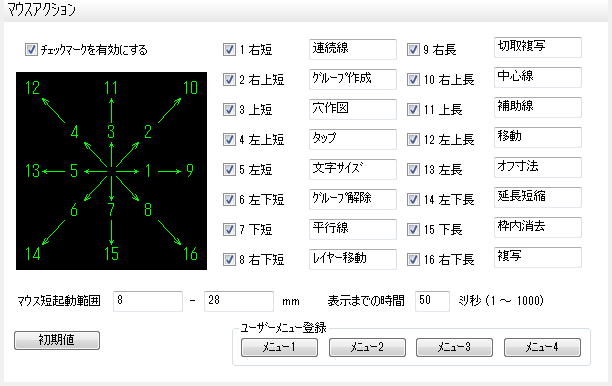 ��A-CAD�̎d���������Ȃ����̂ŕϊ��̎��ɕ֗��ɂȂ�c �}�E�X�A�N�V�����̍ŐV�łł��BCADPAC�ł́A����_�C���N�g�R�}���h+�}�E�X�A�N�V����+�e���L�[�R�}���h�ő��삵�Ă��܂��B ��A-CAD�̎d���������Ȃ����̂ŕϊ��̎��ɕ֗��ɂȂ�c �}�E�X�A�N�V�����̍ŐV�łł��BCADPAC�ł́A����_�C���N�g�R�}���h+�}�E�X�A�N�V����+�e���L�[�R�}���h�ő��삵�Ă��܂��B
|
|||
| �EFB=BOX�R�}���h�yB�z <<- Menu�ɖ߂� |
���t���b�g�o�[�́A� B ��R�}���h�c���̎菇�Ői�݂܂��A�菇�������ʓ|�ł��B�X�N���[�����đI���� �z�u �����ŁA � B ��R�}���h �TAB�-3�� �25+Enter� �TAB�4�� �܂��́A�c���{�^�� �4.5� �Ƃ��܂��B�B� �����E�c�����Œ肷��Ǝ������̂��z�u����܂��B�o�����}�`�͓����ł����A�قȂ�̂�JIS�z�u�ł́A�Ίp�Z���^�[�ɢ�_�v�f����t���܂��B�ǂ�����ό`�R�}���h� L �+�ό`�ړ���(���l)��(�v�f���͂�ł��琔�lEnter-�w��́A����) �ŔC�ӂɕύX�o���܂��B �c�����@��t�����āA�g�O���ō쐬���āA�R�s�[���Ďg����@�͂ǂ��ł����H ��Ԃ��炸�ł��A�l�p�̗v�f�́A������J��Ԃ��Ĕz�u���܂��BB�R�}���h�̐ݒ�� �@�B�AJIS�p�[�c�v�f���ό`����B �����E�����������f�Ƀ`�F�b�N�������Ă��邱�Ƃ��K�v�ł��B |
|||
| �E�^�b�v���� ���yD�z <<- Menu�ɖ߂� |
���^�b�v�����߂́A���a���@�ŏ����c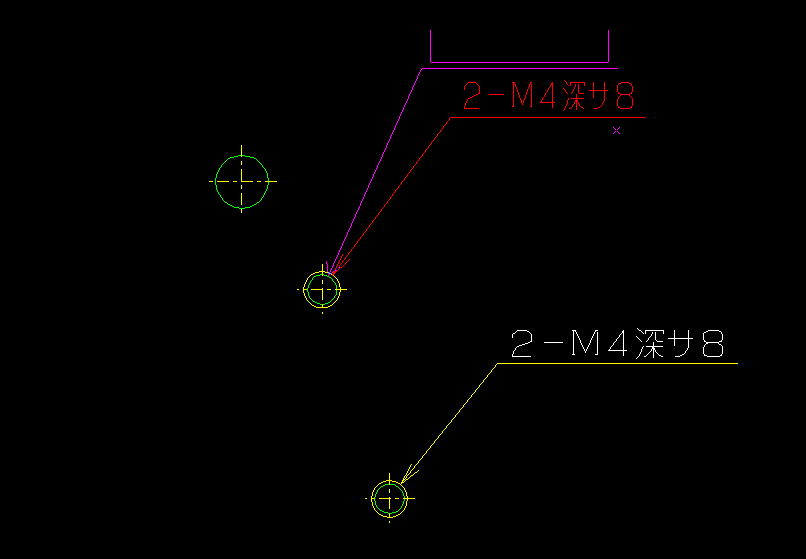 �@CADPAC�̒��� �@CADPAC�̒������ʂ́A�^�b�v���߂𗘗p���Ă���Ǝv���܂��B�a���擾�E�g�͂݁E�E�N���b�N�E�ʒu�w��ƂȂ�܂��B�ԈႢ�͏��Ȃ��̂ł����c �ʒu�ύX�͖ʓ|�ł��E �オ���a���@�𗘗p�������߂ł��B�w�d�x�R�}���h�ŔC�ӂ̈ʒu�ɕύX�o����̂����͂ł��B�e�L�X�g�ҏW�́A�Z���ɓo�^�������𗘗p���܂��B���[�}���̎O�p�L����z�u�����ꍇ�́A�w�y�x�����ɂĈ����o�����������Ă���A�w�d�x�R�}���h�����s�E�܂���̈ʒu���w�肷��Ɗp�x���ێ�����܂��̂ŎO�p�L���́A�w�l�x�ړ��o���܂��B ������̕������ԓI�ɓ�����̂ň��p���Ă��܂��B ���̃J�E���g�@�\�͂Ȃ��̂Ń`�F�b�N���K�v�ł����c �y��p�z���y�@�B��^3�z ���y �^�b�v���߁z |
|||
| �E���p/�S�p�\�� <<- Menu�ɖ߂� |
�����p����-�\���̊m�F�c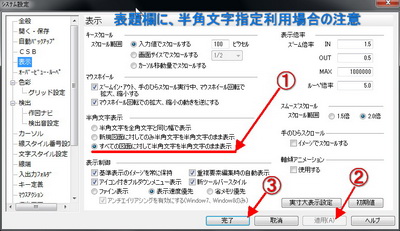 CADPAC�̗��p���� ���ʂ́A�c����0.8���悭���p���܂��B�܂��A�����E�p�����́A���p����{�ł��B ����̉�Ђł́A�\�藓�̕����p�D��ɂ��Ă���ꍇ������܂��B ���̎��̐ݒ�́A���̐ݒ���m�F����K�v������܂��B�f�[�^�ɂ́A�e�����Ȃ��̂ł����A���������ς��܂��B����ŃN���[����t�����Ă�������̂ł��BBOM�ւ̗��p�����Ă���ꍇ�́A���ʂ̃V�X�e���ݒ荀�ڂɎw�肷�ׂ����ڂł��B��ʓI�ɁA���L�E�\�藓�̕����́A�c����1.0 �����ʂł��B�������������ꍇ�̂ݏC�����Ă���Ǝv���܂��B���@�Ɋւ��ẮA���N���p���ė��܂������A�펯�I�ɁA0.8 �Ǝv���Ă��܂��B �ċN����ɗL���ƂȂ�܂��B���I�ɂ́A�@�c�����E�߂ł��B |
|||
| �E��p�A�C�R���W <<- Menu�ɖ߂� |
���I���W�i����p�A�C�R���W�c2012�N����������p���Ă����p�R�}���h�W�ł��B ���̔閧�́A�}�E�X�W�F�X�`���[�R�}���h�̑g���킹���琶�ꂽ���m�ł��B�e���L�[�R�}���h�ƍ����ė��p���Ă���̂Łc 10�̃A�C�R�����܂Ƃ߂邾���ł��݂܂��B���������́A�d�b���Ă���ƍ��肪�g���܂���B�`���b�g�����A�C�f�A���琶��܂����B�}�E�X�����A-CAD���C�N�ɕύX����ƍ��肪�܂��B ����ŁA�������Ƃ����Ղ����o���܂��B ���ƂŁA�܂Ƃ߂Ȃ��Ắc ���E�ߐݒ�c�摜�N���b�N�Ŋg��(�ʑ�) |
|||
| TOP�ɖ߂� << | ||||
| �E�\���X�^�C���F <<- Menu�ɖ߂� |
���ă��[�h�ɂ��Ă݂܂����c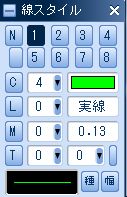 �E�p�l���J���[�X�^�C���́A�V���o�[�������ݒ�ł����ă��[�h�ɂ��Ă݂܂����B ���̃G�f�B�g�{�b�N�X�F�����̐ݒ�ł��B�C����ς��āc �d�����͂��ǂ�H ���܂ɂ́A�����ł���ˁB ����@�\�������Ďg���K�v�����Ǝv�킸�ɒT���Ă݂�̂��������m�ł��B ��ʂ���������ƌ��₷���Ȃ����悤�Ɋ����܂��B 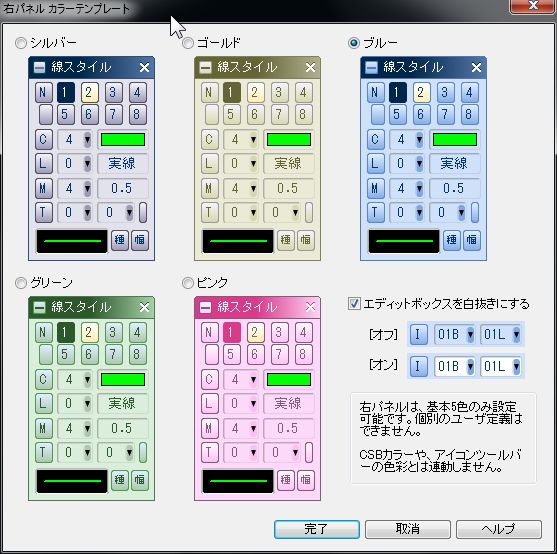 ��ʂ̗��p�̕��@�́A���̐l�̌����o�܂��B ���͑��ς炸�A����𗘗p���ăL�[��@���܂��B ����ł����H �e���L�[�R�}���h���悭�g���܂��B �ŋ߂̂��C�ɓ���y232+END�z
���ĉ��ł��傤�B �K�g�́A�y312�z�y322�z�y210�z�ł��B �J���[Sample�͉��L�ł��B�Ły������@�z ��ʂ̗��p�̕��@�́A���̐l�̌����o�܂��B ���͑��ς炸�A����𗘗p���ăL�[��@���܂��B ����ł����H �e���L�[�R�}���h���悭�g���܂��B �ŋ߂̂��C�ɓ���y232+END�z
���ĉ��ł��傤�B �K�g�́A�y312�z�y322�z�y210�z�ł��B �J���[Sample�͉��L�ł��B�Ły������@�z�E�p�l���̏�ʼnE�N���b�N �� �J���[�e���v���[�g ���N���b�N����Ə�̑I����ʂ�����܂��B |
|||
| �E��/���̕ύX <<- Menu�ɖ߂� |
���m����R�}���h�c�H
����̐ݒ���}�E�X�����āc �|�`�H |
|||
| * | CAD�͂ǂ���������H �_�C���N�g�R�}���h�E�e���L�[�R�}���h�E�}�E�X�W�F�X�`���[�E�A�C�R���ƖL�x�ȑ��쐫��������CADPAC �܂��AWin 7(32bit) �Ŋ撣���Ă܂��B �@���킸�ƒm�ꂽ���l Autocad ���݂́A2013 CADPAC��V15 5/9 �����[�X�J�n Windows8�ɐ����Ή��EAutoCAD2013�ɑΉ��EPad��CADPAC�̐}�ʂ�����c �Ȃlj��ǂ����ꂵ���̂ł����� A-CAD�ŐV�͔����܂���̂Ō��́ABricscad�Ɉˑ����܂��B |
|||
| * | �� �A�l�Łc �����炱���c ��������Ǝ����o���Ă��܂��B ���ꂩ��Ǝv���Ƌ��낵������������Ă���̂ł��ˁB ��������Ǝ����o���Ă��܂��B ���ꂩ��Ǝv���Ƌ��낵������������Ă���̂ł��ˁB�����̂��Ƃ��v���o���܂��B���{���܂��CAD�B �����́A���ɒǏ]�����Ȃ��`�摬�x�������Ǝv���B 3D�̔g�������钆�ŁA���̑��݊��͌v��m��܂���B �����ƗL����CAD�ɂȂ��ė~�����Ɗ���Ă�܂Ȃ���l�ł��B ������Ή������Ă���܂��B�h���t�^�[�̂悤�ɊȒP�Ɉ�����CAD�c�[���Ȃ̂ł����c CADPAC �ˁc�ŏI����Ă��܂��̂́A�߂����Ǝv���܂��B ����A���C�g�ŁE�ቿ�i�ł\���ė~�����Ǝv���܂��B |
|||
| TOP�ɖ߂� << |